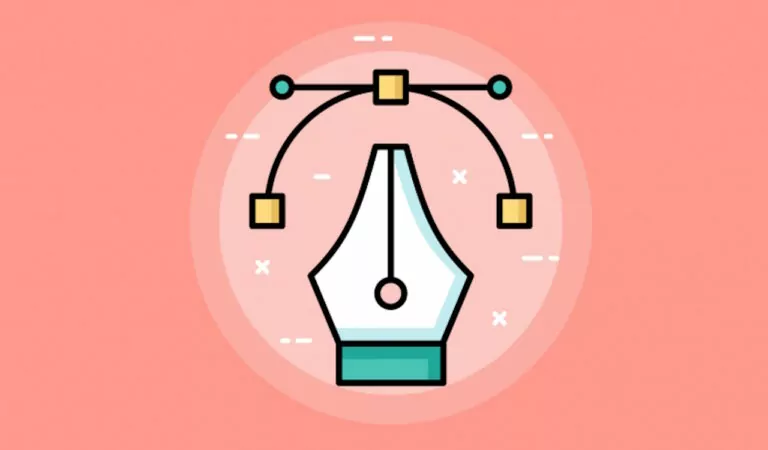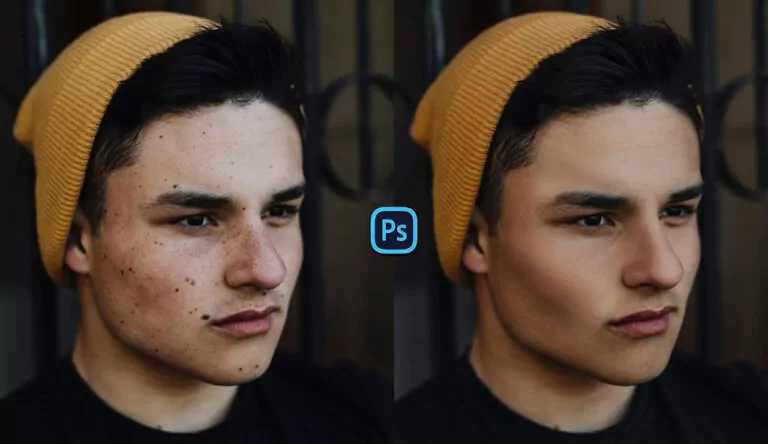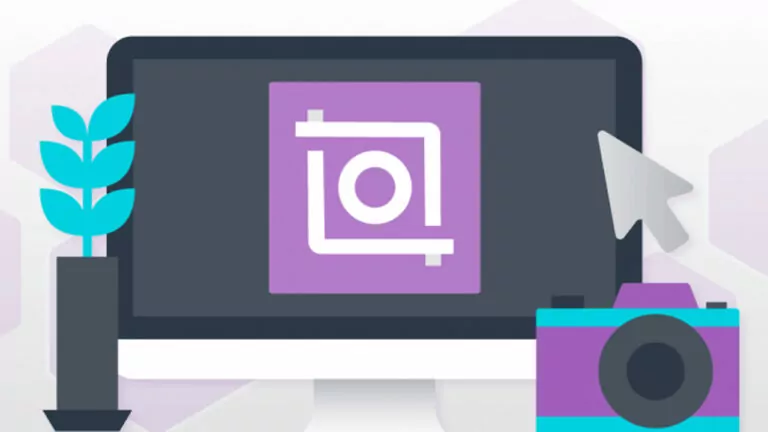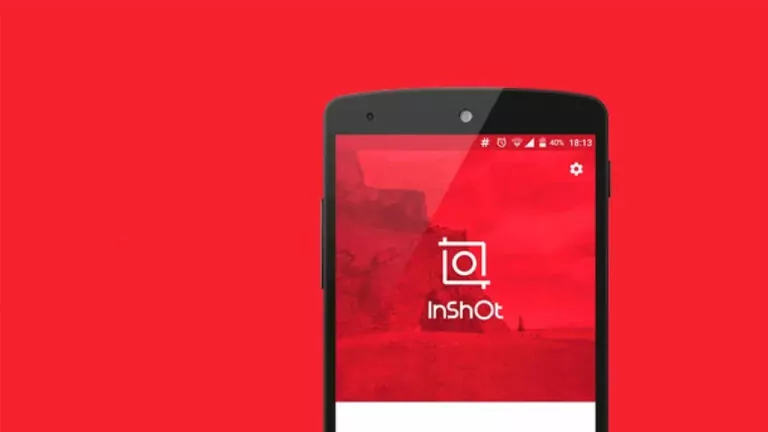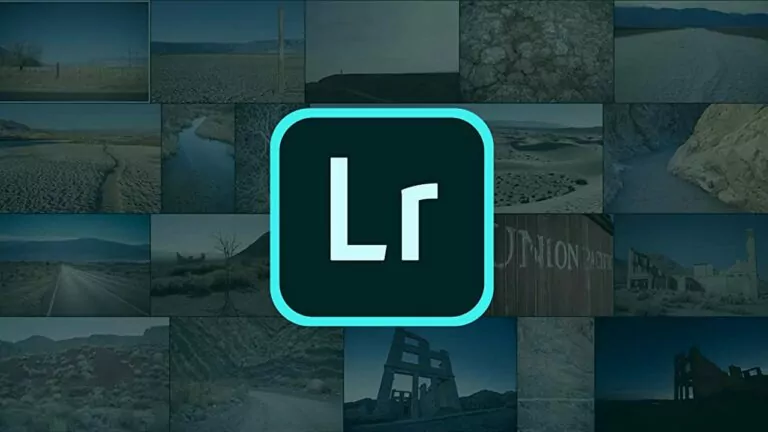حذف اشیا در افتر افکت با Content-Aware Fill — راهنمای مقدماتی

در هر صنف و سطحی که با موضوع ادیت ویدئو سر و کار داشته باشید، در پارهای موارد با موقعیتهایی مواجه شدهاید که نیازمند نوعی پاکسازی یا حذف اشیا از ویدئوها بودهاید. انجام این کار به طور معمول شامل روتوسکوپی، نقاشی کردن، ایجاد یک صفحه تمیز و سپس ردگیری آن بخش در ویدئو است. در برخی موارد این کار سرراست است، اما گاهی با جابجایی دوربین مواجه هستیم و چیزی که باید پاک شود حرکات زیادی دارد که این کار را پیچیدهتر میکند. نرمافزار ادیت ویدئوی افتر افکت اینک مجهز به قابلیتی به نام Content-Aware Fill شده است که قبلاً صرفاً برای کار با تصاویر ثابت در فتوشاپ عرضه شده بود. در این مطلب به نحوه کار با همین ابزار و شیوه حذف اشیا در افتر افکت میپردازیم.
قابلیت Content-Aware Fill وظیفه حذف و ردگیری اشیا را در ویدئو بر عهده میگیرد و بخشهای خالی را نیز به جای شما پر میکند. برای یادگیری شیوه استفاده از قابلیت Content-Aware Fill و حذف اشیا در افتر افکت در این مقاله با ما همراه باشید. پس از مطالعه این مقاله، قادر خواهید بود عناصری را از ویدئوهای خود حذف کنید و ظاهر شاتهای خود را بیش از پیش زیباتر کنید.
شروع
اگر پنل Content-Aware Fill برای شما باز نشده است، به منوی Window > Content-Aware Fill بروید تا اجرا شود.
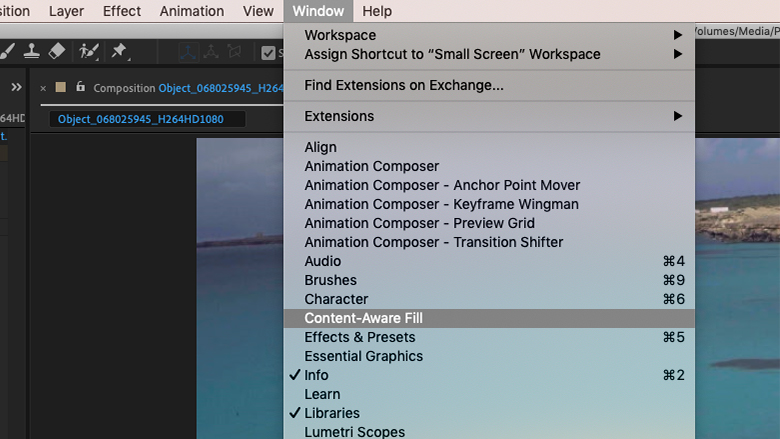
ما از ویدئوی زیر که نشاندهنده حرکت یک خودرو در ساحل است استفاده میکنیم و کل خودرو را از ویدئو حذف میکنیم.
پس از اجرای اصلاح رنگ، یک ماسک خام به ویدئو اضافه میکنیم و مطمئن میشویم به قدر کافی بزرگ است تا کل خودرو را بپوشاند:

سپس آن را track کرده و یا کیفریمهایی اضافه میکنیم تا حرکت خودرو را پیگیری کند. در نهایت ماسک را به Subtract تغییر میدهیم.
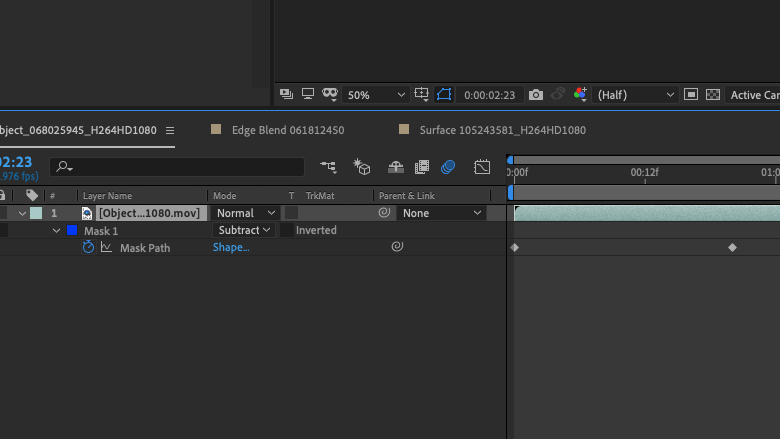
حذف اشیا در افتر افکت
اینک یک پیشنمایش از ماسک در بخش Fill Target پنل Content-Aware میبینید. Fill Target ناحیهای که آنالیز شده است را نمایش میدهد. همچنین متوجه خواهید شد که ناحیه شفاف دارای یک لبه مرزی به رنگ صورتی است.
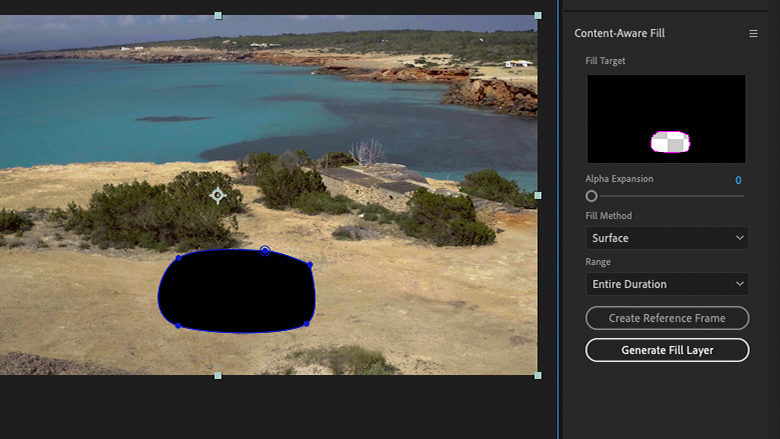
زیر Fill Target با گزینه Alpha Expansion مواجه میشوید که امکان بسط ناحیهای که آنالیز شده است را فراهم میسازد. سه گزینه مختلف برای Fill Method وجود دارند. گزینه پیشفرض Object است که برای حذف اشیای متحرک عالی است، گزینه دوم Surface برای شاتهای استاتیک و سطحهای صاف مناسب است. آخرین گزینه یعنی Edge Blur روی اشیای استاتیکی و سطحهایی که فاقد بافت هستند به خوبی عمل میکند.

Range امکان میدهد که تعیین کنیم Content-Aware Fill باید روی ناحیه کاری عمل کند یا از همه صفحه برای آن استفاده شود.
در این مثال، ما از روش Object و Range کل صفحه استفاده میکنیم چون ویدئو کوتاه است. روی Generate Fill Layer کلیک کنید تا فرایند حذف شی در افتر افکت آغاز شود. افتر افکت ویدئو را آنالیز میکند و یک لایه برای پر کردن بخش خالی تولید میکند که به صورت خودکار یک دنباله PNG در کامپوزیشن قرار میدهد و نواحی خالی ویدئو را پر میکند.
زمانی که کار به پایان رسید، دیگر شیءهای ناخواسته را در صحنه نمیبینید. چنان که دیدید این کار بسیار ساده بود:
در ادامه مثال دیگری را میبینید که در آن از متدهای fill دیگر استفاده شده است:
متد Edge Blend fill برای حذف لوگو از بخش جلو و کناری یک کامیون مناسب است:
فریمهای رفرنس
البته کار در پارهای موارد چندان ساده نیست. در این موارد بهتر است یک فریم رفرنس ایجاد کنیم که به الگوریتم برای تعیین شیوه نمایش ویدئو کمک میکند.
روی Create Reference Frame کلیک کنید تا یک لایه رفرنس زیر ویدئوی اصلی ایجاد شود. بدین ترتیب فتوشاپ باز میشود و میتوانید به صورت دستی فریم رفرنس را در آن جا پاکسازی کنید. در فتوشاپ میتوانید از هر ابزاری که ترجیح میدهید برای تمیز کردن فریم استفاده کنید. زمانی که کار به پایان رسید، روی Save بزنید و فتوشاپ را ببندید.
با برگشت به افتر افکت، بار دیگر Generate Fill Layer را انتخاب کرده و منتظر بمانید تا فرایند تکمیل شود.
نکات مهم برای حذف اشیا در افتر افکت
- بهتر است اشیای پیچیده را با ماسکهای متفاوت جدا کنید. برای نمونه فردی که راه میرود و سایه او را با ماسکهای مختلف جدا کنید، به خصوص اگر حرکات سایه تفاوت زیادی دارد.
- ماسکهای کوچکتر بهتر رندر میشوند.
- لایههای Fill سکانسهای PNG هستند که فضای زیادی روی درایو اشغال میکنند. از این رو باید مطمئن شوید که موارد غیر لازم را حذف میکنید.
- اگر در لایه fill خود با مرزهایی مواجه شدهاید، ماسک را feather کنید. ماسک حاصل لایههایی با لبههای نرمتر به دست میدهد.
- میتوانید بخشهایی انتخابی را با استفاده از ماسک، ابزار پاککن و یا کیفریم ایجاد کنید.
در نهایت به خاطر داشته باشید که Content-Aware Fill ابزاری عالی است، اما همه مشکلات شما را حل نمیکند. هیچ چیزی جایگزین آمادهسازی و سطحبندی مناسب در زمان تصویربرداری نمیشود و بدین ترتیب در زمان پسپردازش، زمان کمتری صرف ادیت ویدئو میکنید.
اگر این مطلب برای شما مفید بوده است، آموزشهای زیر نیز به شما پیشنهاد میشوند:
- مجموعه آموزشهای تدوین فیلم و آهنگسازی
- گنجینه آموزش های افتر افکت (After Effects)
- مجموعه آموزشهای افتر افکت (Adobe After Effects)
- ۹ ترفند ضروری در نرم افزار افتر افکت (After Effects)
- استفاده از قالب های افتر افکت — آموزش گام به گام
==